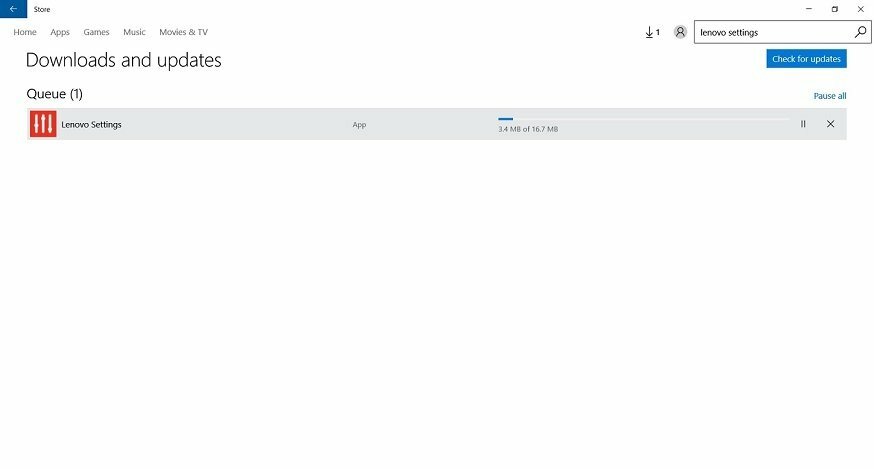- В Намерен е дебъгер, работещ във вашата система, моля, разтоварете го от паметта и рестартирайте програмата грешката може да бъде причинена от дефектна актуализация на Windows.
- Един подход е да стартирате Windows в безопасен режим и да инсталирате отново най-новата актуализация на операционната система.
- Като алтернатива, трябва да опитате да актуализирате операционната си система, както е описано по-долу. И това не е единственото решение, което може да приложите.
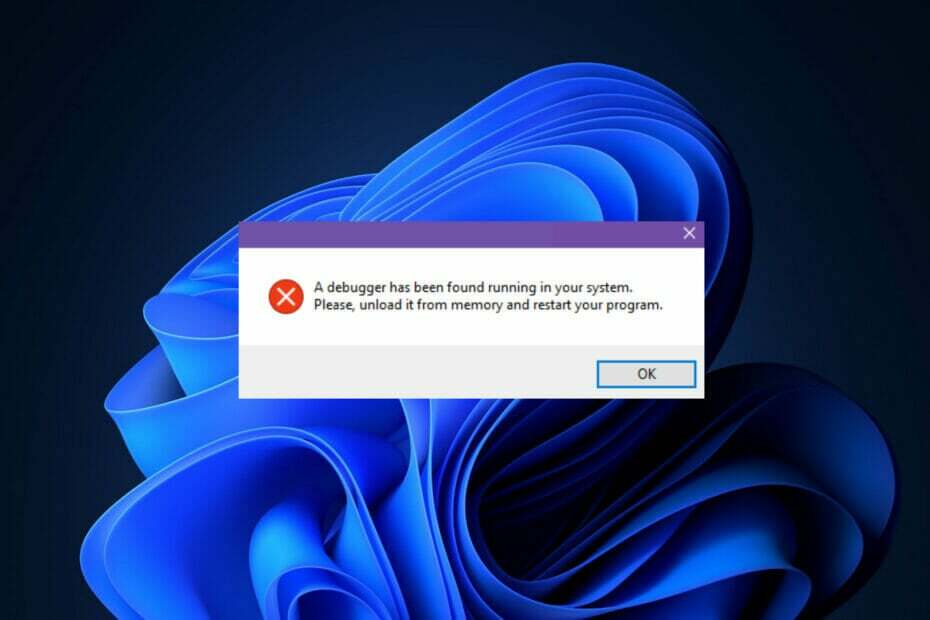
хИНСТАЛИРАЙТЕ, КАТО ЩРАКНЕТЕ ВЪРХУ ФАЙЛА ЗА ИЗТЕГЛЯНЕ
Този софтуер ще поправи често срещани компютърни грешки, ще ви предпази от загуба на файлове, злонамерен софтуер, хардуерна повреда и ще оптимизира вашия компютър за максимална производителност. Отстранете проблеми с компютъра и премахнете вирусите сега в 3 лесни стъпки:
- Изтеглете Restoro PC Repair Tool който идва с патентовани технологии (наличен патент тук).
- Щракнете върху Започни сканиране за да намерите проблеми с Windows, които биха могли да причинят проблеми с компютъра.
- Щракнете върху Поправи всичко за да коригирате проблеми, засягащи сигурността и производителността на вашия компютър
- Restoro е изтеглен от 0 читатели този месец.
Потребителите съобщават, че са получили Намерен е дебъгер, работещ във вашата система, моля, разтоварете го от паметта и рестартирайте програмата съобщение за грешка на техните компютри с Windows 11, което ще разгледаме днес.
От самото си създаване гейминг общността нарасна експоненциално и геймърите вече не са просто безобидни момчета, които искат да се забавляват. Като заместител те често искам да знам всичко за игрите, от всякакви грешки, които могат да им помогнат, до окончателния изходен код.
Разработчиците полагат всички усилия да защитят изходния си код от приложения и вируси на трети страни, което може да попречи на приложенията да се стартират изобщо, когато приложенията за отстраняване на грешки работят заедно с тях.
Тази грешка най-често се среща, когато се опитате да отворите файл онлайн игра или всяко приложение, което изисква от вас да изтегляте и качвате файлове на сървър в реално време, като например уеб браузър.
Компаниите за игри искат да пазят данните си от неоторизиран достъп. Ако някоя от тези програми идентифицира потенциални заплахи, може да не успеете да стартирате стартера.
Следвайте, докато ние ще ви покажем как да поправите Намерен е дебъгер, работещ във вашата система, моля, разтоварете го от паметта и рестартирайте програмата грешка, веднага след като видим какво представлява дебъгерът по-подробно.
Какво прави дебъгерът?
Инструмент за отстраняване на грешки, известен също като инструмент за отстраняване на грешки, е компютърна програма, която се използва за тестване и отстраняване на грешки в други компютърни програми.
Експертен съвет: Някои проблеми с компютъра са трудни за справяне, особено когато става въпрос за повредени хранилища или липсващи файлове на Windows. Ако имате проблеми с отстраняването на грешка, системата ви може да е частично повредена. Препоръчваме да инсталирате Restoro, инструмент, който ще сканира вашата машина и ще идентифицира каква е грешката.
Натисни тук да изтеглите и да започнете ремонта.
Една от основните функции на дебъгера е да позволи на програмиста да изпълнява целта при контролирани условия, което му позволява да проследява напредъка на операциите на програмата и наблюдавайте промените в компютърните ресурси, което може да показва наличието на неправилен код.
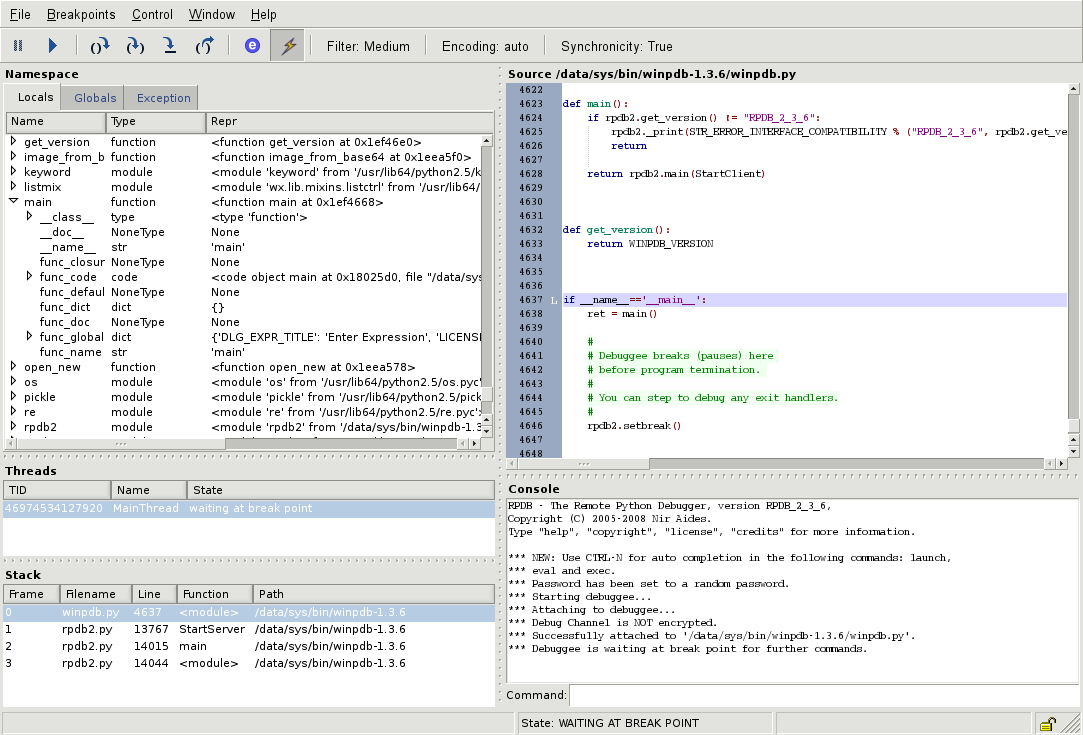
Някои от най-често срещаните функции за отстраняване на грешки включват възможността да стартирате или спрете целевата програма в определени точки време, показване на съдържанието на паметта, регистрите на процесора или устройствата за съхранение и промяна на паметта или регистъра на процесора съдържание.
Алтернативен метод за изпълнение на разследвания код е използването на симулатор на набор от инструкции (ISS), техника, която осигурява голяма гъвкавост по отношение на възможността за спиране на изпълнението на кода, когато са налице специфични условия срещнат.
Но обикновено е малко по-бавно от изпълнението на кода директно на подходящия (или същия) процесор. Сега нека видим как можете да поправите Намерен е дебъгер, работещ във вашата система, моля, разтоварете го от паметта и рестартирайте програмата проблем.
Как мога да поправя, че дебъгерът A е намерен да работи във вашата системна грешка в Windows 11?
1. Актуализирайте Windows
- Отвори Настройки приложение и отидете до Windows Update.
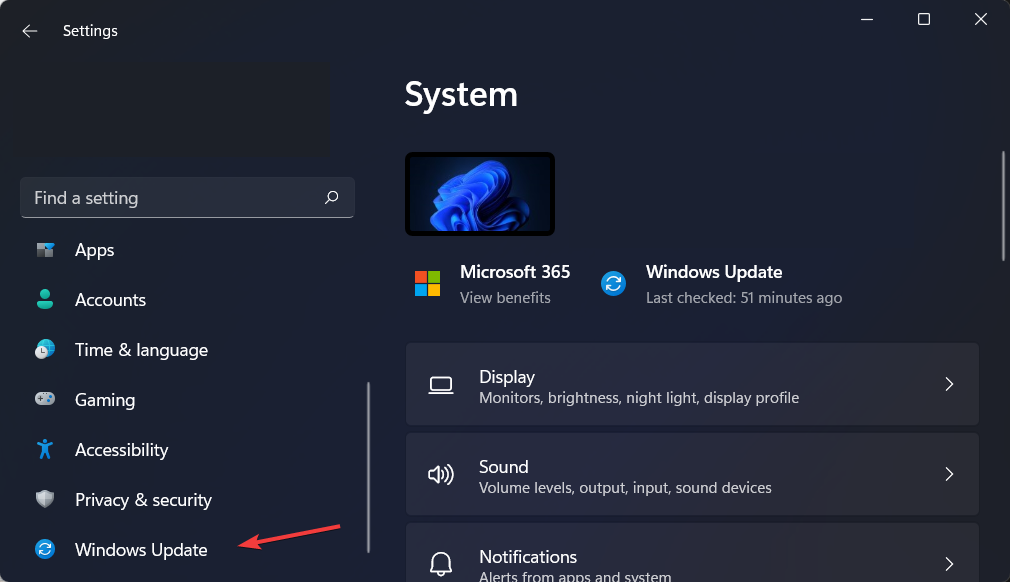
- Тук кликнете върху синия бутон, който казва Инсталирай сега, Рестартирай сега или Проверете за нови актуализации.
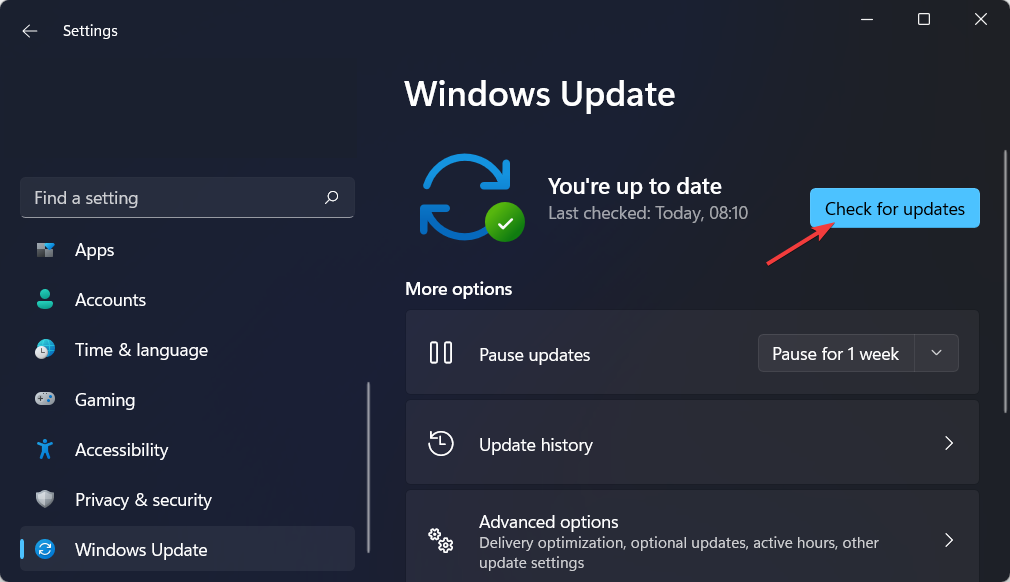
- Изчакайте процесът да завърши, след което рестартирайте компютъра си, за да разрешите проблема Намерен е дебъгер, работещ във вашата система, моля, разтоварете го от паметта и рестартирайте програмата проблем.
- Поправка: Windows Update не се показва/липсва бутон на Win 10/11
- Получавате грешка в Windows 11 Windows Update? Поправи го сега
- Как да инсталирате актуализации на Windows в безопасен режим
2. Стартирайте Windows 11 в безопасен режим
- Кликнете върху Започнете меню и изберете Мощност икона.

- Задръжте Shift клавиша от клавиатурата си и изберете Рестартирам опция.
- Когато бъдете пренасочени към синия екран, изберете Отстраняване на неизправности след това докоснете Разширени опции.

- След това изберете Ремонт при стартиране и докоснете върхуРестартирамбутон.

- Вашият компютър сега ще влезе в средата на безопасен режим и ще реши проблема Намерен е дебъгер, работещ във вашата система, моля, разтоварете го от паметта и рестартирайте програмата грешка.
3. Деинсталирайте актуализациите на Windows
- Въпреки че е възможно да деинсталирате актуализация, докато компютърът все още е в нормален режим, обикновено препоръчваме да стартирате в безопасен режим, преди да деинсталирате актуализация. Достъп до Настройки приложение и отидете на Windows Updateяде последвано от Актуализиране на историята.

- Превъртете надолу, докато срещнете Деинсталиране на актуализации опция и я изберете.
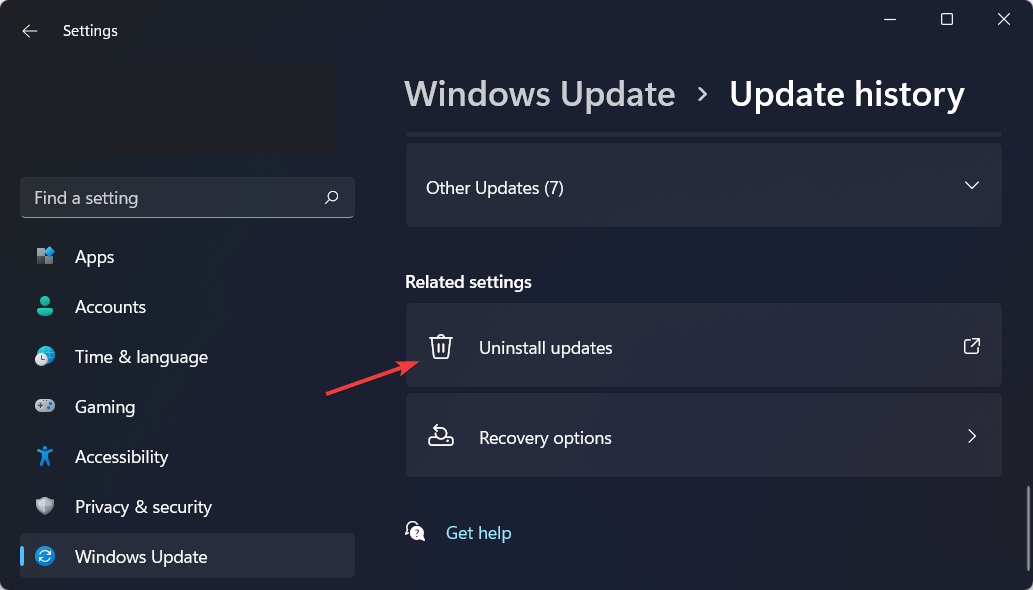
- Сега изберете най-новата Актуализация на Microsoft Windows и изберете Деинсталиране. Това трябва да поправи Намерен е дебъгер, работещ във вашата система, моля, разтоварете го от паметта и рестартирайте програмата проблем.
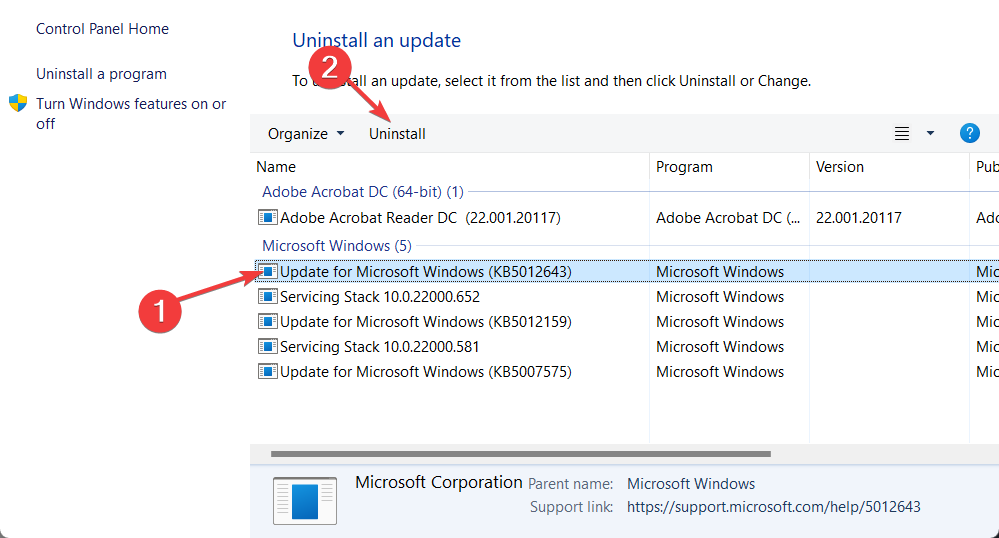
Актуализациите на Windows често се използват за въвеждане на корекции на грешки, корекции за сигурност и нови функции на вашия компютър, но те също могат да причинят проблеми като влошаване на производителността или дори загуба на данни, което може да бъде изключително обезпокоително.
В случай, че забележите някакво странно поведение след инсталиране на актуализация, можете завъртете го обратно за да видите дали можете да върнете нещата към нормалното.
Актуализациите за Windows обикновено се класифицират в две категории: качествени актуализации и такива с функции. Поправки за сигурност, корекции на грешки и други малки ощипвания са включени в редовните Кумулативни актуализации.
Ако смятате, че Windows 11 ви причинява повече проблеми, отколкото удоволствие, проверете как да се върнете към Windows 10.
Не се колебайте да ни кажете какво мислите, като оставите коментар в раздела по-долу. Благодаря за четенето!
 Все още имате проблеми?Поправете ги с този инструмент:
Все още имате проблеми?Поправете ги с този инструмент:
- Изтеглете този инструмент за ремонт на компютър оценен страхотно на TrustPilot.com (изтеглянето започва на тази страница).
- Щракнете върху Започни сканиране за да намерите проблеми с Windows, които биха могли да причинят проблеми с компютъра.
- Щракнете върху Поправи всичко за отстраняване на проблеми с патентовани технологии (Изключително отстъпка за нашите читатели).
Restoro е изтеглен от 0 читатели този месец.